该程序使用到了snipaste软件,请先安装此款免费软件,并先运行起来。
1、首先在代码中调用F1快捷键。因为snipaste的程序运行截图功能的快捷键是F1按钮。
var
Form1: TForm1;
const
VK_F1 = $70;
KEYEVENTF_EXTENDEDKEY = $0001;
KEYEVENTF_KEYUP = $0002;
implementation
{$R *.dfm}
Application.Minimize;
// Simulate pressing the F1 key
keybd_event(VK_F1, 0, KEYEVENTF_EXTENDEDKEY, 0);
// Simulate releasing the F1 key
keybd_event(VK_F1, 0, KEYEVENTF_EXTENDEDKEY or KEYEVENTF_KEYUP, 0);2、在snipaste界面中点击复制。
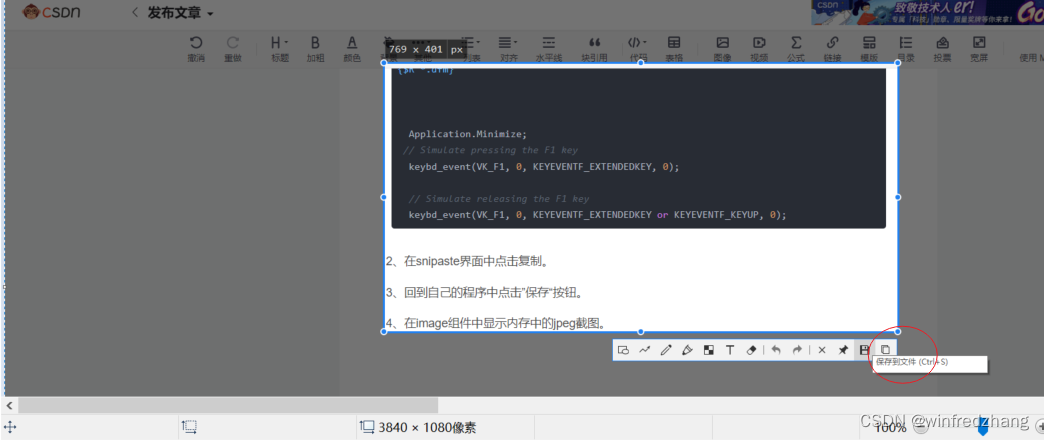
3、回到自己的程序中点击”保存“按钮。
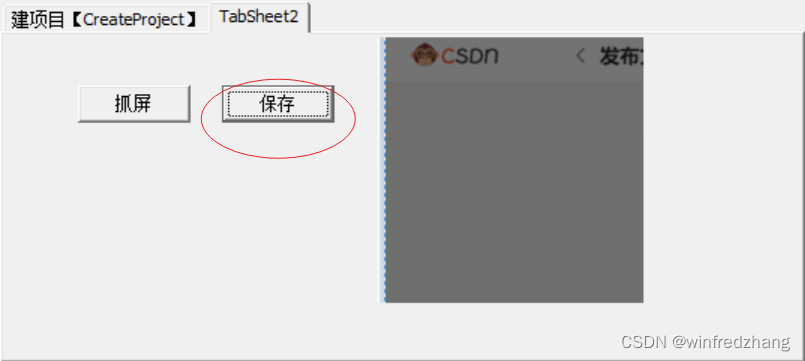
4、在image组件中显示内存中的jpeg截图。
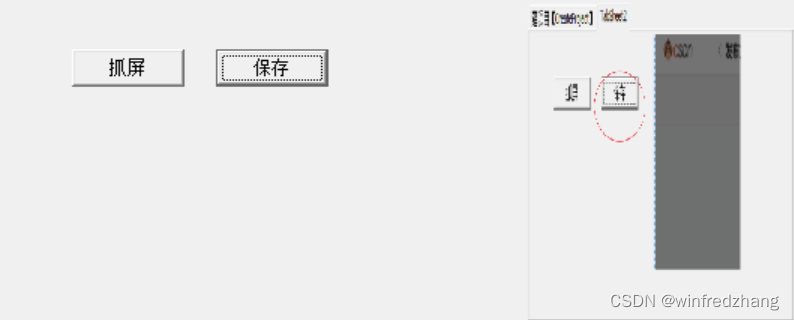
代码如下:
var
Clipboard: TClipboard;
Picture: TPicture;
JPEGImage: TJPEGImage;
begin
Clipboard := TClipboard.Create;
try
if Clipboard.HasFormat(CF_PICTURE) then
begin
Picture := TPicture.Create;
try
// 从剪贴板中获取 JPEG 数据并加载到 TPicture 对象中
Picture.Assign(Clipboard);
// 将 TPicture 中的 JPEG 数据分配给 TJPEGImage 对象
JPEGImage := TJPEGImage.Create;
try
JPEGImage.Assign(Picture.Graphic);
Image1.Picture.Assign(Picture.Graphic);
// 将 JPEG 数据保存到本地文件
JPEGImage.SaveToFile('d:\file.jpg');
finally
JPEGImage.Free;
end;
finally
Picture.Free;
end;
end;
finally
Clipboard.Free;
end;
end;代码解释:
在上面的示例中,我们首先创建一个 TClipboard 对象并检查剪贴板中是否包含 CF_PICTURE 格式的数据。如果是,则创建一个 TPicture 对象并使用 Assign 方法从剪贴板中加载 JPEG 数据。接下来,我们创建一个 TJPEGImage 对象并使用 Assign 方法将 TPicture 中的 JPEG 数据分配给它,也分配给image组件。最后,我们使用 SaveToFile 方法将 JPEG 数据保存到本地文件中。
注意:在使用完 TClipboard 对象后,必须调用 Free 方法释放它占用的内存。同样,在使用完 TPicture 和 TJPEGImage 对象后,也要调用 Free 方法。另外,您需要确保您的应用程序具有足够的权限来访问指定的文件路径。